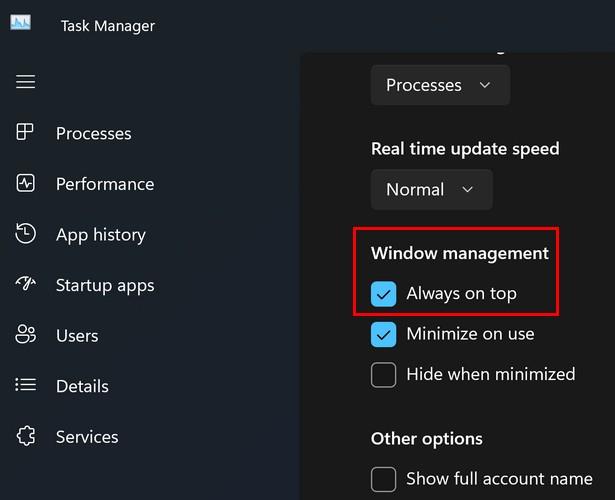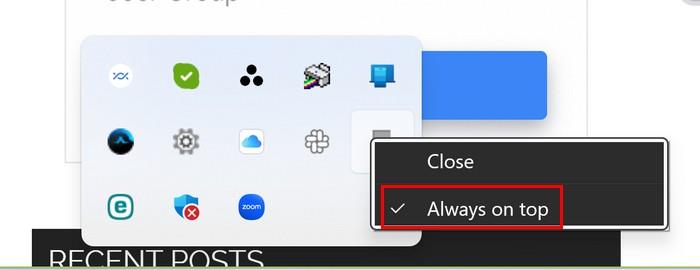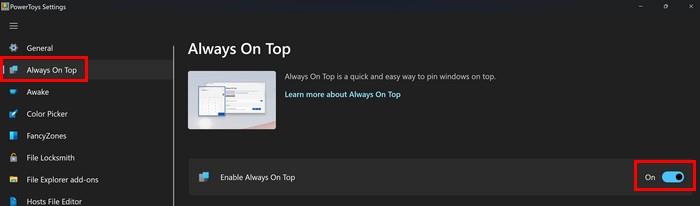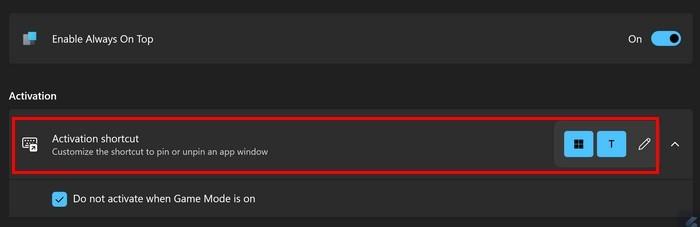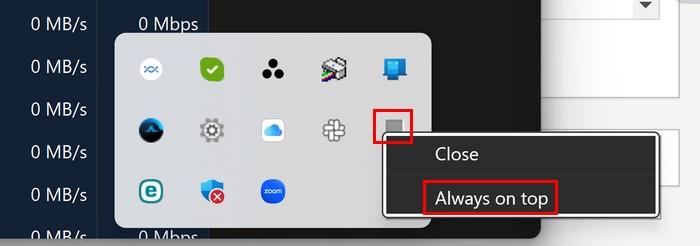Když budete mít Správce úloh ve Windows 11 vždy nahoře, můžete sledovat úkoly, běžící procesy, sledovat výkon počítače a další. Díky této aplikaci můžete mít různé procesy pod kontrolou. Může se však ztratit v aplikacích, které otevíráte, pokud neprovedete vždy jednoduchou změnu, abyste ji udrželi na vrcholu. Tím, že víte, jak udržet aplikaci Správce úloh vždy nahoře, bez ohledu na to, kolik aplikací otevřete, bude Správce úloh vždy viditelný. Pokračujte ve čtení a zjistěte, jak to můžete udělat, když otevřete nastavení aplikace, a pokud máte místo, nainstalujte si aplikaci třetí strany, která to také udělá.
Udržujte Správce úloh vždy navrchu ve Windows 11 pomocí Nastavení
Nejrychlejším a nejjednodušším způsobem, jak mít Správce úloh vždy nahoře, je přejít do nastavení aplikace. Nejprve musíte otevřít Správce úloh. Chcete-li otevřít Správce úloh, klepněte pravým tlačítkem myši na nabídku Start systému Windows a vyberte možnost Správce úloh . Můžete jej také otevřít stisknutím Ctrl + Shift + Esc . Když se otevře aplikace Správce úloh, klikněte na ozubené kolečko vlevo dole .
Tím se přesunete do Nastavení. V části Správa systému Windows uvidíte možnost Vždy navrchu .
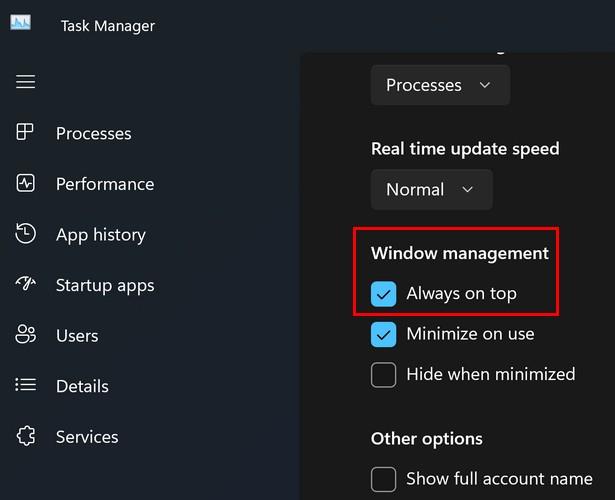
To je všechno. Můžete to vyzkoušet otevřením Správce úloh a různých dalších aplikací. Všimnete si, že zatímco ostatní aplikace se při otevírání dalších aplikací ztrácejí, Správce úloh bude vždy nahoře.
Dalším způsobem, jak zajistit, aby byl Správce úloh vždy nahoře, je otevření aplikace kliknutím pravým tlačítkem na šipku směřující nahoru napravo od hlavního panelu. Jakmile je otevřený, klikněte pravým tlačítkem na ikonu Správce úloh, která vypadá jako šedý čtverec. Jednou z možností, kterou byste měli vidět, bude funkce Vždy navrchu. Ujistěte se, že je tato možnost zaškrtnuta, a můžete začít.
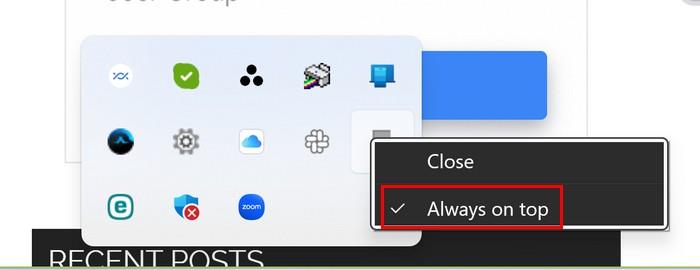
Udržujte Správce úloh vždy navrchu ve Windows 11 pomocí Microsoft PowerToys
Pokud má váš počítač místo pro více aplikací, můžete také mít aplikaci Správce úloh vždy nahoře pomocí Microsoft PowerToys . Má funkci Vždy navrchu a můžete si vybrat, která aplikace ji použije. Což by v tomto případě byl Správce úloh. Po instalaci aplikace klikněte v seznamu možností vlevo na Vždy navrchu a ujistěte se, že je zapnutá.
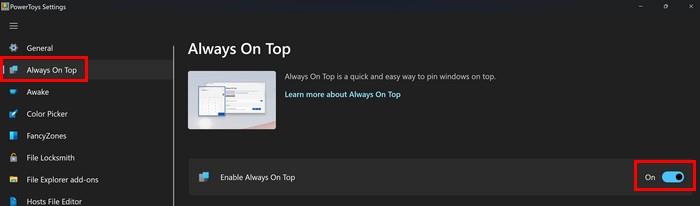
Výchozí kombinace kláves pro výběr, které aplikace zůstanou nahoře, jsou ve výchozím nastavení tři. Ale můžete to změnit tak, že kliknete na ikonu tužky a změníte ji na dvě klávesy místo tří. Jakmile jej zapnete a možná dokonce změníte kombinaci kláves, otevřete aplikaci Správce úloh a stiskněte kombinaci klávesnice, kterou jste nastavili pro funkci Vždy navrchu.
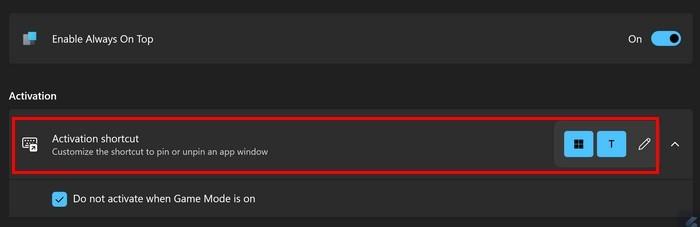
Budete vědět, že to fungovalo, protože aplikace Správce úloh bude mít kolem sebe modrý okraj. Otestujte to otevřením jiných aplikací; Správce úloh bude vždy nahoře. Pokud znovu stisknete kombinaci klávesnice, vybere se druhá aplikace a bude také vždy nahoře.
Pokud máte otevřenou aplikaci Microsoft PowerToys, můžete si také přizpůsobit, jak funguje funkce Vždy navrchu. Můžete dělat věci jako:
- Neaktivujte, když je herní režim zapnutý
- Zobrazit okraj kolem připnutého okna
- Barevný režim
- Tloušťka
- Povolit kolem rohů
- Přehrát zvuk při připínání okna
Ve spodní části nastavení můžete také vyloučit aplikace z připnutí nahoru. Do pole zadejte název aplikace a bude přidána do seznamu.
Jak vypnout Vždy navrchu pro Správce úloh v systému Windows 11
Vypnutí Always on Top pro Správce úloh je stejně snadné jako jeho zapnutí. Nezapomeňte, že Správce úloh můžete vypnout kliknutím pravým tlačítkem myši na nabídku Start systému Windows a po jejím otevření kliknutím na ozubené kolečko přejděte do Nastavení . Zrušte zaškrtnutí políčka Vždy navrchu a tím je vypnuto.
Můžete jej také vypnout kliknutím na šipku směřující nahoru napravo od hlavního panelu. Klikněte pravým tlačítkem na šedý čtverec a klikněte na možnost Vždy navrchu. Tím zrušíte zaškrtnutí této možnosti. Všimnete si, že se zobrazí okno hlavního panelu, pokud je zavřené. Opakováním kroků můžete zkontrolovat, zda byla volba odškrtnuta, a uvidíte, že značka zaškrtnutí vedle ní zmizela.
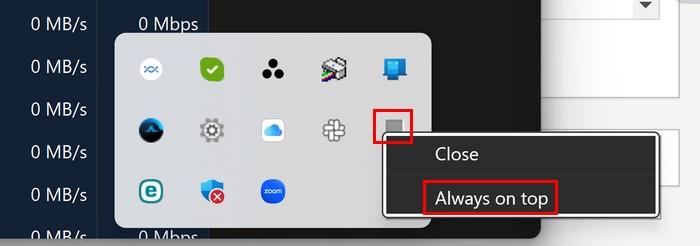
Další čtení
Když už mluvíme o správcích úloh, je také možné přistupovat ke správci úloh, který má Firefox . Zde jsou jednoduché kroky, jak se řídit, abyste získali přístup k tomuto užitečnému nástroji a viděli, jaký dopad mají vaše úkoly na prohlížeč.
Závěr
Jsou dny, kdy potřebujete otevřít spoustu aplikací. Když potřebujete přečíst informace ze Správce úloh, může se to s tolika otevřenými aplikacemi trochu zkomplikovat. Ale když povolíte funkci, která udržuje aplikaci Správce úloh vždy nahoře, snadno ji zjistíte. Jak vidíte, není třeba instalovat aplikace třetích stran, aby se to stalo. Musíte pouze přejít do nastavení aplikace. Jak užitečné považujete toto nastavení za užitečné? Dejte mi vědět v komentářích níže a nezapomeňte článek sdílet s ostatními na sociálních sítích.